소개
이 문서에서는 Cisco CPS(Policy Suit) Control Center Session Limit 문제를 해결하는 절차에 대해 설명합니다.
사전 요구 사항
요구 사항
다음 주제에 대한 지식을 보유하고 있으면 유용합니다.

참고: CPS CLI에 대한 루트 액세스 권한이 있어야 합니다.
사용되는 구성 요소
이 문서의 정보는 다음 소프트웨어 및 하드웨어 버전을 기반으로 합니다.
- CPS 19.4 및 이전 버전.
- UCS(Unified Computing System)-B
이 문서의 정보는 특정 랩 환경의 디바이스를 토대로 작성되었습니다. 이 문서에 사용된 모든 디바이스는 초기화된(기본) 컨피그레이션으로 시작되었습니다. 현재 네트워크가 작동 중인 경우 모든 명령의 잠재적인 영향을 미리 숙지하시기 바랍니다.
배경 정보
CPS Control Center GUI에서는 다음 작업을 수행할 수 있습니다.
· 가입자 데이터 관리, 즉 가입자에 대한 정보를 찾거나 생성 및 수정합니다.
· 가입자 세션 보기
· 시스템 세션 보기
· CRD(Custom Reference Data) 테이블 채우기
CPS Control Center는 사용자당 세션 제한을 지원합니다. 사용자가 구성된 세션 제한을 초과하면
로그인할 수 없습니다. CPS는 또한 다른 사용자가 이미 로그인한 경우 사용자에게 알림을 제공합니다.
사용자가 Control Center에 로그인하면 화면 상단에 시작 메시지가 표시됩니다. 세션 카운터가 사용자 이름 옆에 표시됩니다. 이 사용자의 로그인 세션 수를 나타냅니다. 이 예에서는 이 사용자가 한 번만 로그인합니다( [1] ).
 환영 메시지
환영 메시지
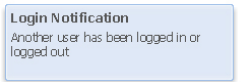 두 번째 사용자에 대한 로그인 알림
두 번째 사용자에 대한 로그인 알림
문제
세션 수가 세션 제한을 초과하면 사용자가 로그인할 수 없으며 메시지를 수신합니다 Max session limit per user exceed! 그림에 표시된 것과 같습니다.
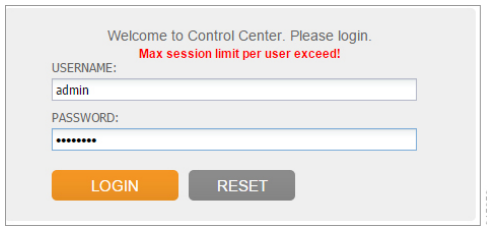 "사용자당 최대 세션 제한 초과"에 대한 오류 메시지
"사용자당 최대 세션 제한 초과"에 대한 오류 메시지
세션 제한은 런타임 인수로 구성할 수 있으며, 이는 qns.conf 파일에 구성할 수 있습니다. -Dcc.user.session.limit=XX 기본값은 5입니다.
CPS Control Center 세션 제한 문제 해결 절차
사용자당 최대 세션 제한 초과 경고 지우기 방식
1단계. 설치 관리자에서 이 명령을 실행하여 CPS의 OSGi 프레임워크에 로그인합니다.
[root@installer ~]# telnet qns01 9091
Trying 192.168.10.141...
Connected to qns01.
Escape character is '^]'.
osgi>
2단계. 이 명령을 실행하여 모든 제어 센터 사용자 세션을 플러시합니다.
osgi> flushCCSessions
Successfully flushed all control center user session.
osgi>
3단계. Control Center에 새로운 브라우저 세션으로 로그인하여 원하는 사용자 이름으로 로그인할 수 있는지 확인합니다. Control Center GUI에 로그인할 수 있는 경우 이 접근 방식의 나머지 단계를 무시할 수 있습니다.
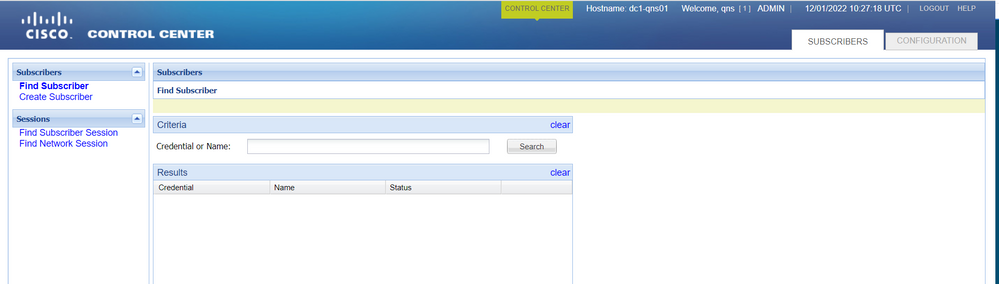 Control Center Control Center GUI 홈 페이지 GUI 홈 페이지
Control Center Control Center GUI 홈 페이지 GUI 홈 페이지
Control Center에 로그인할 수 없는 경우 Max session limit per user exceed! 경고를 보낸 다음 4단계를 계속 진행합니다.
4단계. 설치 관리자에서 이 명령을 실행하여 영향받는 CPS의 활성 LB에 로그인합니다.
#ssh lbvip01
5단계. 이 명령을 실행하여 Memcached 활성 LB에서 프로세스를 수행하여 Max session limit per user exceed! Control Center GUI에서 경고합니다.
#monit restart memcached
또는 이러한 명령을 사용하여 Memcached 프로세스.
#service memcached stop
#service memcached start
6단계. Control Center에 새로운 브라우저 세션으로 로그인하여 원하는 사용자 이름으로 로그인할 수 있는지 확인합니다.
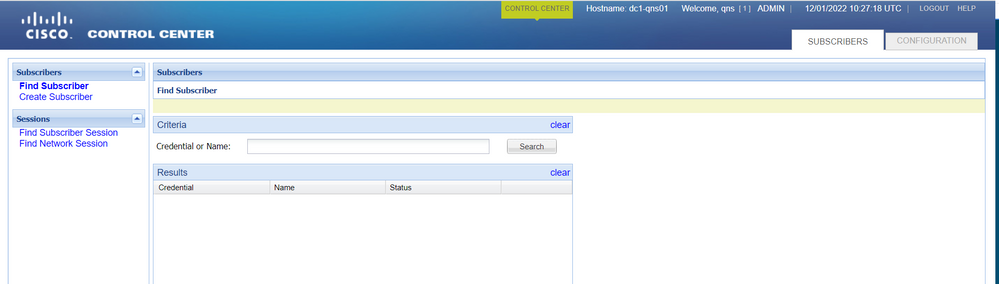 Control Center Control Center GUI 홈 페이지 GUI 홈 페이지
Control Center Control Center GUI 홈 페이지 GUI 홈 페이지
사용자당 세션 제한을 맞춤화하는 접근 방식

참고: 이 접근 방식은 최근 CPS 버전에도 적용됩니다.
1단계. 클러스터 관리자에 다음으로 로그인 root 사용자.
2단계. qns conf 파일 백업
[root@CM ~]$ cp /etc/broadhop/qns.conf /etc/broadhop/qns.conf.$(date +%m%d%Y).bkp
3단계. 추가 -Dcc.user.session.limit=15 수신 /etc/broadhop/qns.conf.
[root@CM ~]$ sed -i '$ i -Dcc.user.session.limit=15' /etc/broadhop/qns.conf

참고: Session limit count 15는 샘플로만 제공됩니다.
4단계. 퍼핏 스크립트를 빌드합니다.
[root@CM ~]$ /var/qps/install/current/scripts/build/build_etc.sh
5단계. 수정된 파일을 모든 VM에 배포합니다.
[root@CM ~]$ copytoall.sh /etc/broadhop/qns.conf
6단계. qns conf가 다른 VM에서 업데이트되었는지 확인합니다.
[root@CM ~]$ ssh pcrfclient01
[root@cc ~]$ grep 'Dcc.user.session.limit' /etc/broadhop/qns.conf
Expected output: -Dcc.user.session.limit=15
7단계. 모든 QNS 서비스를 다시 시작합니다. 클러스터 관리자에서 이 명령을 실행합니다.
[root@CM ~]$ /var/qps/bin/control/restartall.sh